
1. metodoa: Gailu kudeatzailea
Gailu kudeatzaile anitz menu ezagunetan, arazorik gabe, zehaztu Windows-en osagai nagusiei eta ekipamendu periferikoei buruzko informazioa. Gainera, kontrolatzailearen bertsioa eta bestelako informazio erabilgarria bertan agertzen da.
- Bidaltzaileari joateko, ireki "Hasi" eta hautatu kontrol-panela bertan.
- Ezarri "Gailu kudeatzailea" zerrenda eta egin klik lerro honetan saguaren ezkerreko botoiarekin.
- Pantailan gailu multzo bat ikusten duzu. Zabaldu horiek beharrezkoak direnak osagaiak ikusteko.
- Adibidez, beheko pantailan, prozesadorea bera sartutako nukleo bakoitzean sailkapenarekin bistaratzen da. Hertesman gehienez ere erakusten du.
- Egin klik PCM intereseko lerroan eta hautatu "Propietateak" testuinguruko menuan, beste ekipamenduari buruzko informazioa ikusi nahi baduzu.
- Fitxa orokorrak gailu mota, fabrikatzailea eta kokapena bistaratzen ditu.
- Hurrengoa "gidaria" doa. Hemen ikas dezakezu hornitzailea, garapen data, bertsioa eta sinadura digitala. Beste datu batzuk "xehetasunak" daude, adibidez, ekipamendu identifikatzaile paregabea, kasu oso bakanetan zehazteko beharrezkoa dena.
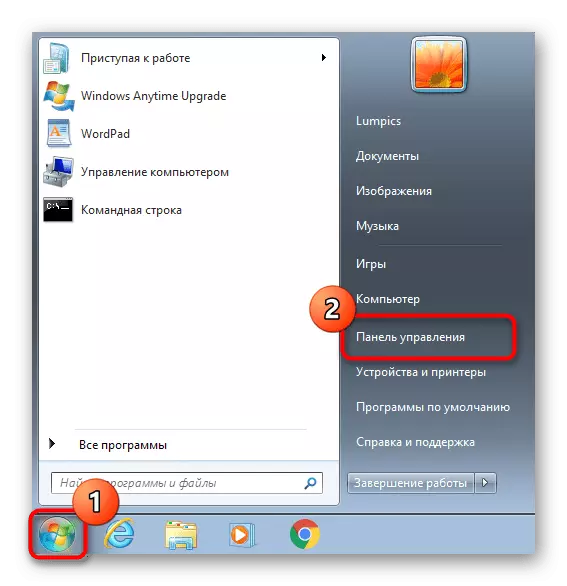
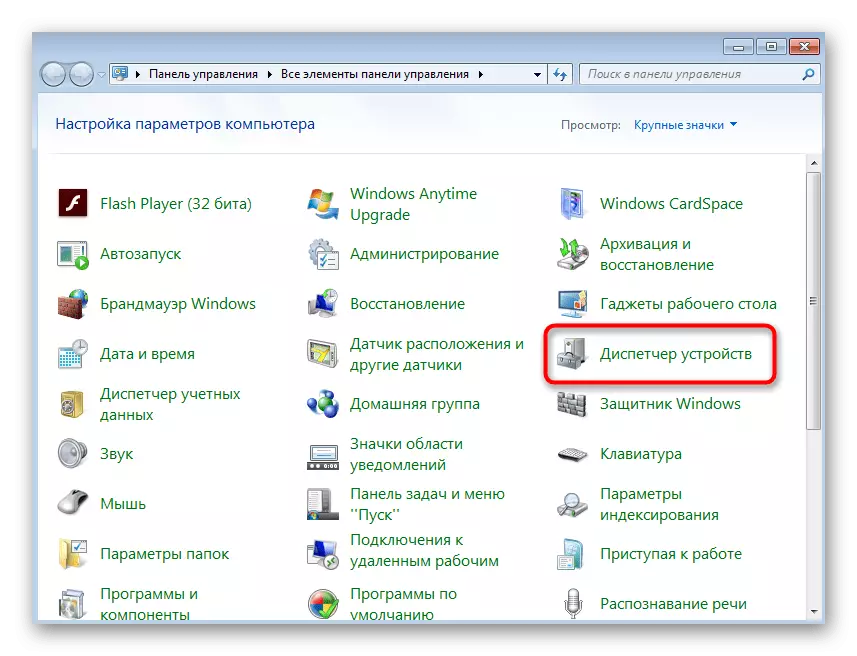
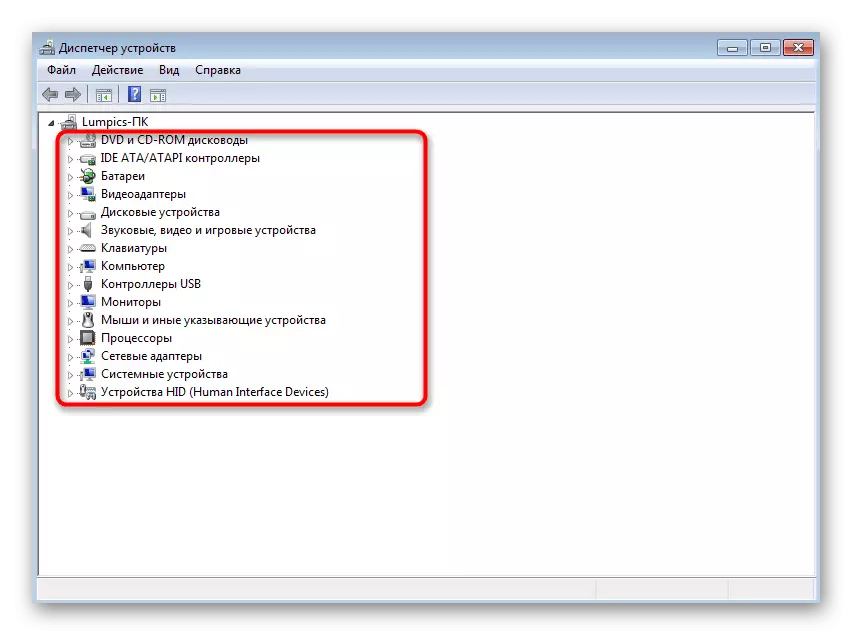
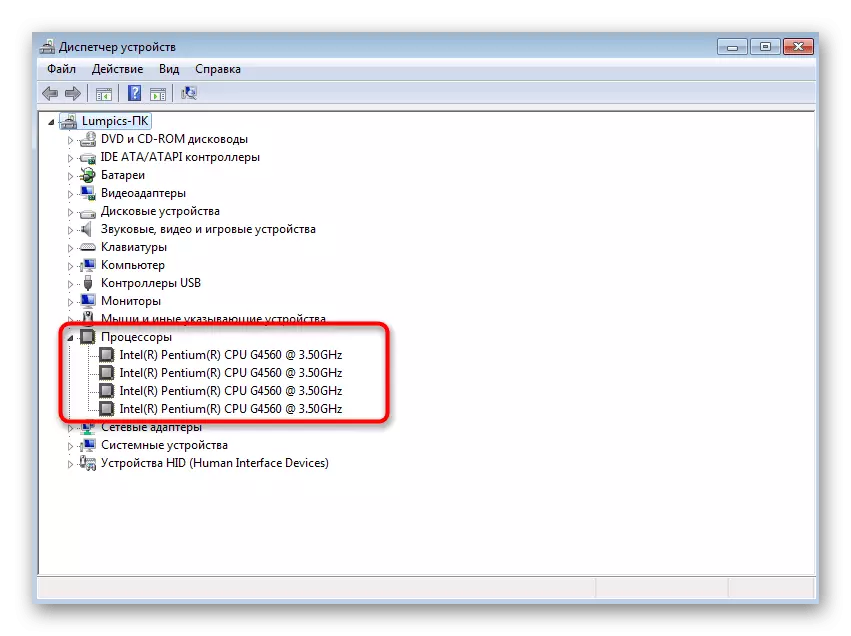
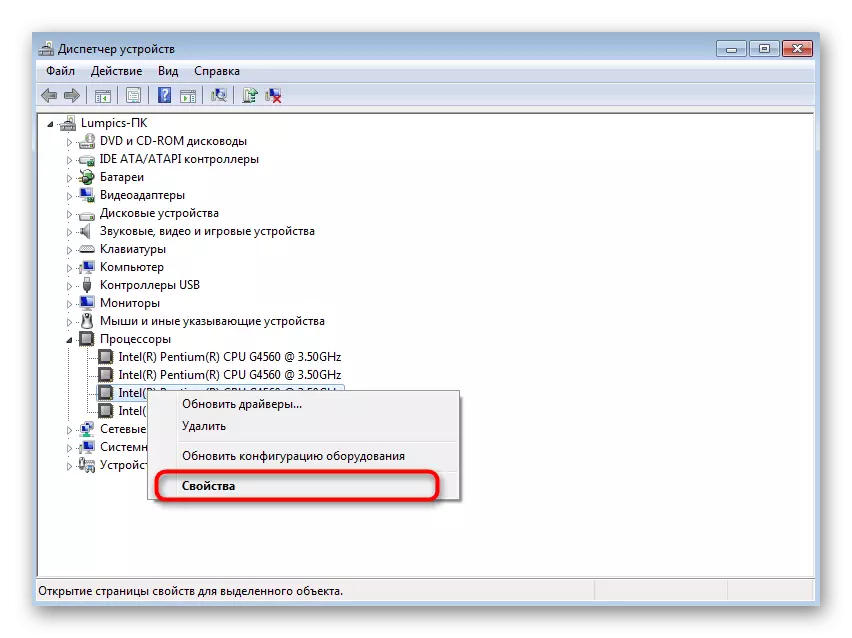
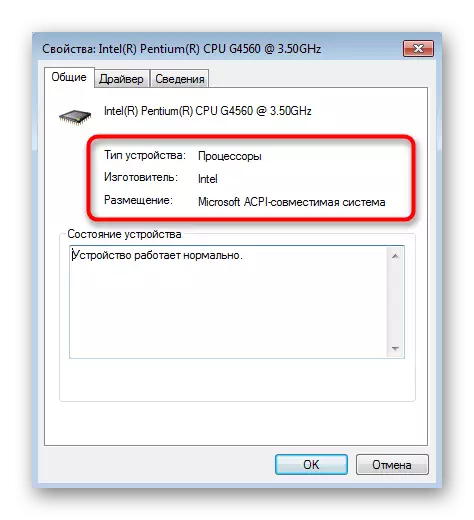
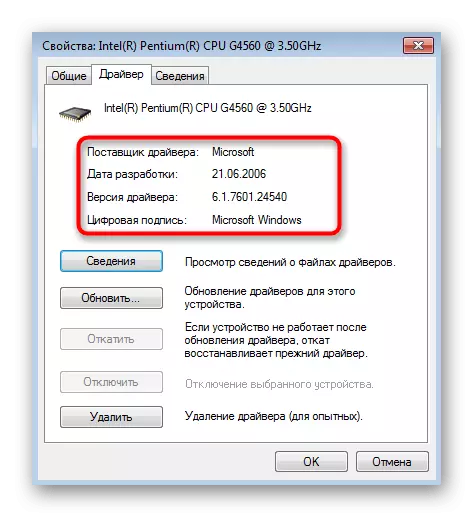
2. metodoa: erabilgarritasuna msinfo32
Apur bat konprimitutako inprimakian ia informazio bera, baina inplementazio egokiago batean aurkeztua sistemari buruzko erabilgarritasunari buruzko informazioa aurki daiteke. Windows-en instalatuta dago lehenespenez, beraz, aurre-ekintza ez da ekoiztu beharko.
- Ireki "Exekutatu" Win + R gakoen konbinazioaren bidez. Sartu MSInfo32 eremuan eta berretsi komando hau Sartu klik eginez.
- "Sistemaren informazioa" lehenengo atalean apur bat erabilgarria da zuretzat. Hemendik prozesadore mota, BIOS bertsioa eta memoria fisikoaren zenbatekoa soilik aurki ditzakezu. Datu erabilgarri gehiago "Hardware Baliabideak" eta "Osagaiak" ataletan daude.
- "Hardware Baliabideen" bidez gailuaren kodea definitzen du. Ekitaldiaren erregistroan grabatuko da bat-batean ekipamendu honekin lotutako porrot mota bat gertatuko da. Horrelako menu batek, kategorietan banatuta, ordenagailuak funtzionatzeari lotutako arazoen berri izateko baliabideak betetzeko aukera emango dizu. Osagaien egungo egoera ere hemen erakusten da.
- Burdinaren definizio sinple bati buruz ari bagara, "Osagaiak" atalarekin harremanetan jarri beharko zenuke eta kategoria egokia aukeratu. Pantailaren eskuinaldean, elementuaren inguruko informazio guztia, hala nola, bideo txartela, bistaratuko da. Bere izena ez ezik, IDa ere jasoko duzu, gidariaren bertsioa, erlazionatutako fitxategiak, RAM kopurua eta erabilitako portuak.

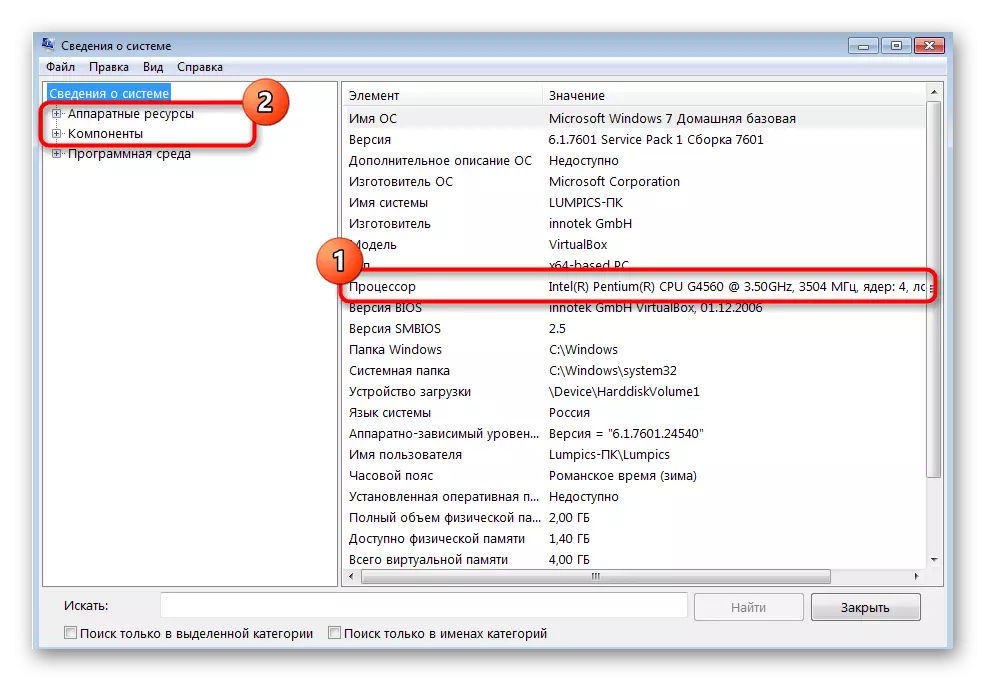
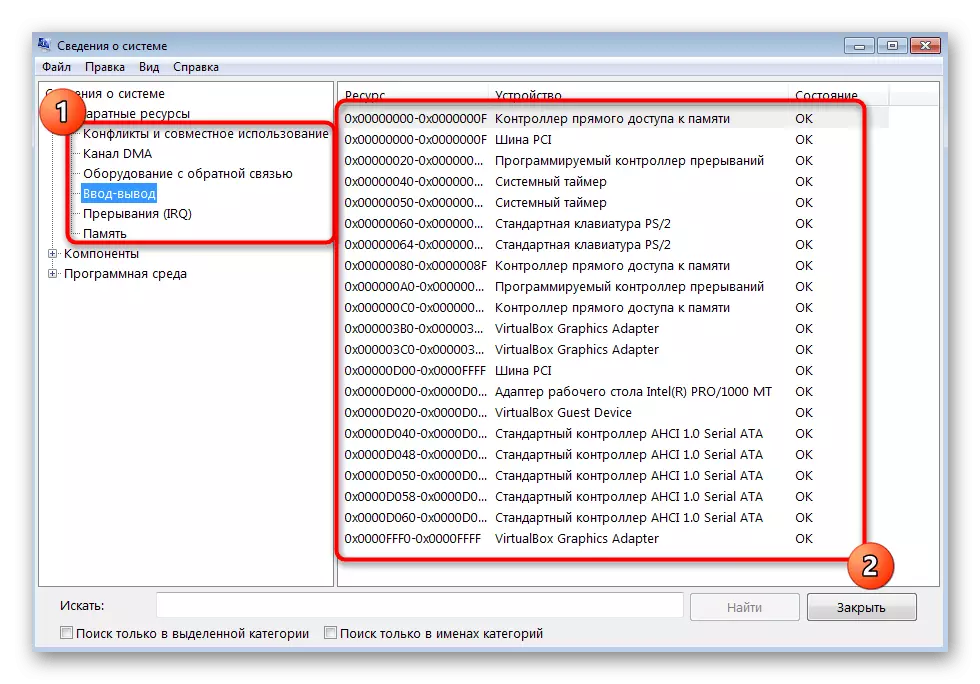
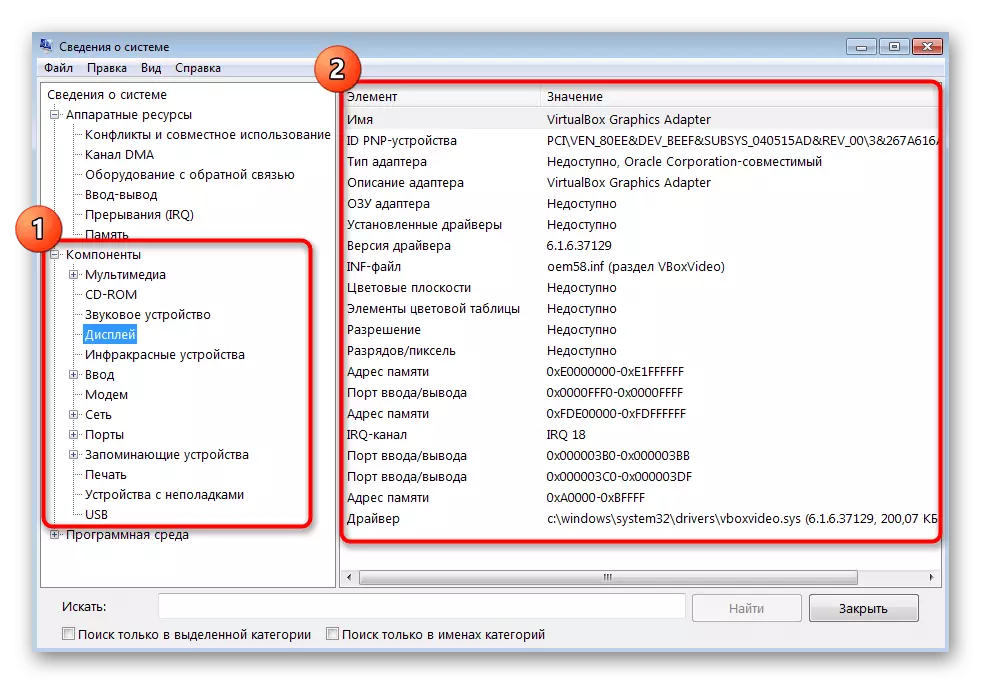
3. metodoa: Dxdiag utilitatea
Azken batean, kontuan hartu goian deskribatutako analogikoa - Dxdiag izeneko erabilgarritasuna. DirectX konplexuaren zati da eta 7 haizetan instalatu da lehenespenez. Hasieran ordenagailuaren funtzionamenduaren zuzentasuna egiaztatzea da, baina ezerk ez du eragotziko osagai nagusien zerrenda ikusteko.
- Tresna hau abiaraztea "Exekutatu" (Win + R) bidez gertatzen da, eremuan Dxdiag-en sartu eta Sartu sakatu.
- Tresna diagnostikoa lau fitxatan banatuta dago, eragiketa tematiko desberdinak bistaratzen direnean. "Sistema" izeneko lehen fitxan, prozesadorearen inguruko datuak eta RAM kopurua ikusiko dituzu.
- Mugitu pantaila. Hona hemen grafiko egokitzaileari, bereizmen maximoa, memoria eta instalatutako kontrolatzaileari buruzko informazioa.
- Soinu fitxan, zure audio txartelaren eredua, identifikatzaile bakarra eta erlazionatutako gidariak aurkitu ditzakezu.
- "Sartu" in, konektatutako ekipamendu periferikoak sagua eta teklatua moduan ikusten dituzu. Jarraian, instalatutako gidarien zerrenda da zerrenda osoa.
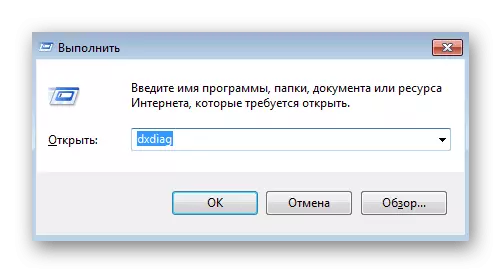
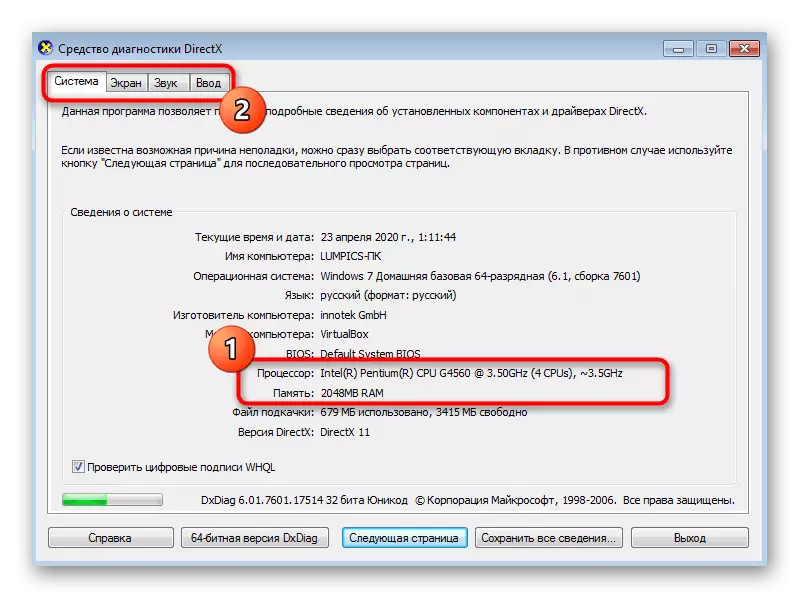
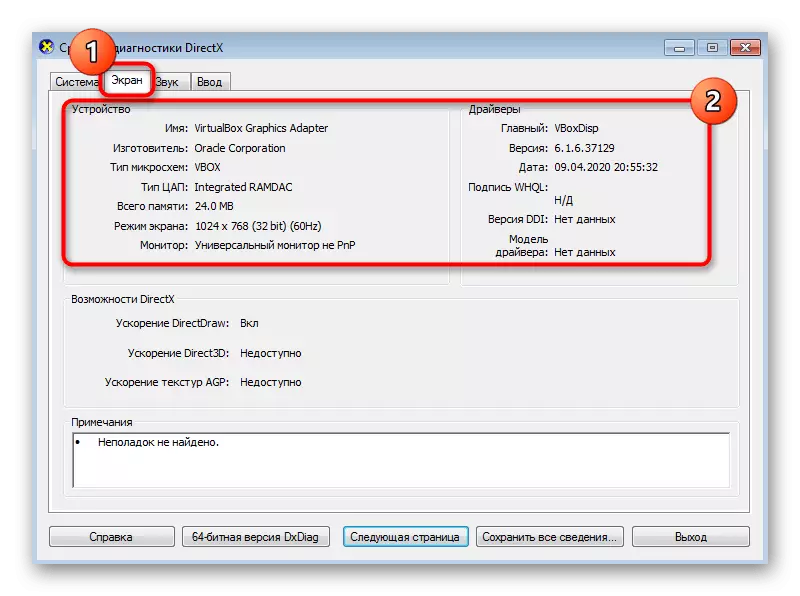
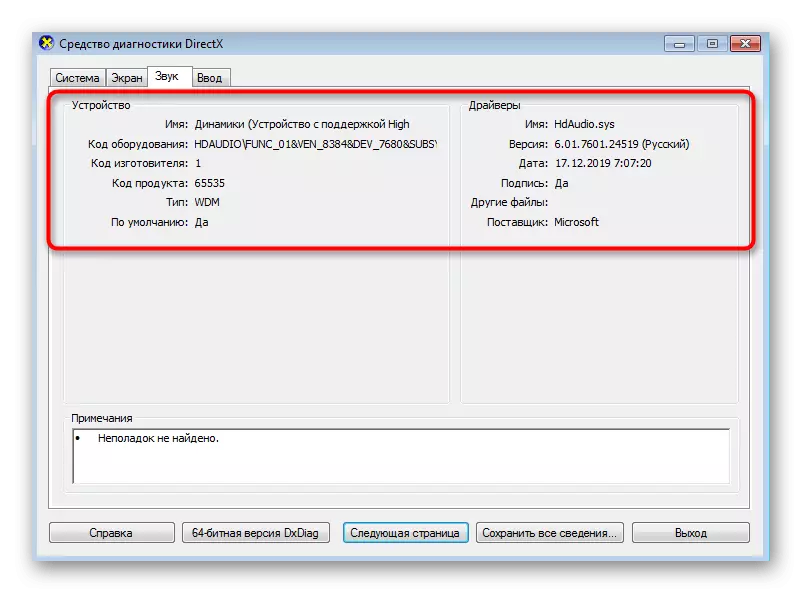
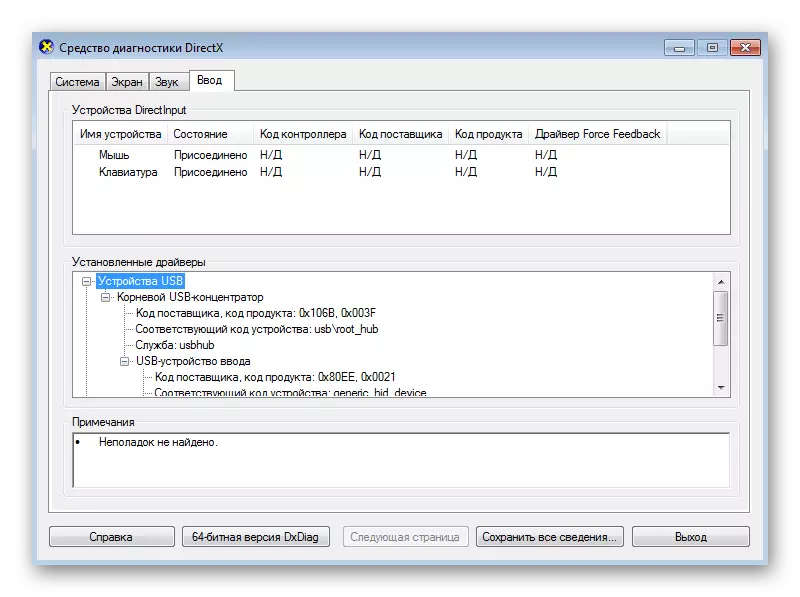
4. metodoa: Hirugarrenen programak
Ondorioz, hirugarrenen programak kontatu nahi ditugu ordenagailu osagai bakoitzari buruzko oinarrizko informazio guztia azkar ikusteko aukera ematen dutenak. Softwarea doakoa da eta ordainduta dago eta, adibidez, AIDA64-ren epaiketa bertsioa hartuko dugu. Nahikoa izango da konponbide horien funtzionamendu printzipio orokorra erakustea.
- Erabili goiko esteka AIDA64 webgune ofizialetik deskargatzeko eta instalatu zure ordenagailuan. Hasi ondoren, kategorian banaketa ikusiko duzu. Ireki bat eta horiek, intereseko osagaia bultzatuz.
- Kategoria guztiak azpikategorietan banatuta daude, non informazio tematikoa kokatuta dagoen. Mugitu haien artean informazioa ikusteko. Adibidez, prozesadore grafikoaren atalean, erabilitako bideo-txartelaren izena, BIOS bertsioa, autobus mota eta banda zabalera ezagutuko dituzu.
- Plaka, prozesadorea, RAM, chipset eta bios buruzko informazioa "Sistema Batzordearen atalean biltzen dela argitzen dugu eta kategorietan ere banatzen da.
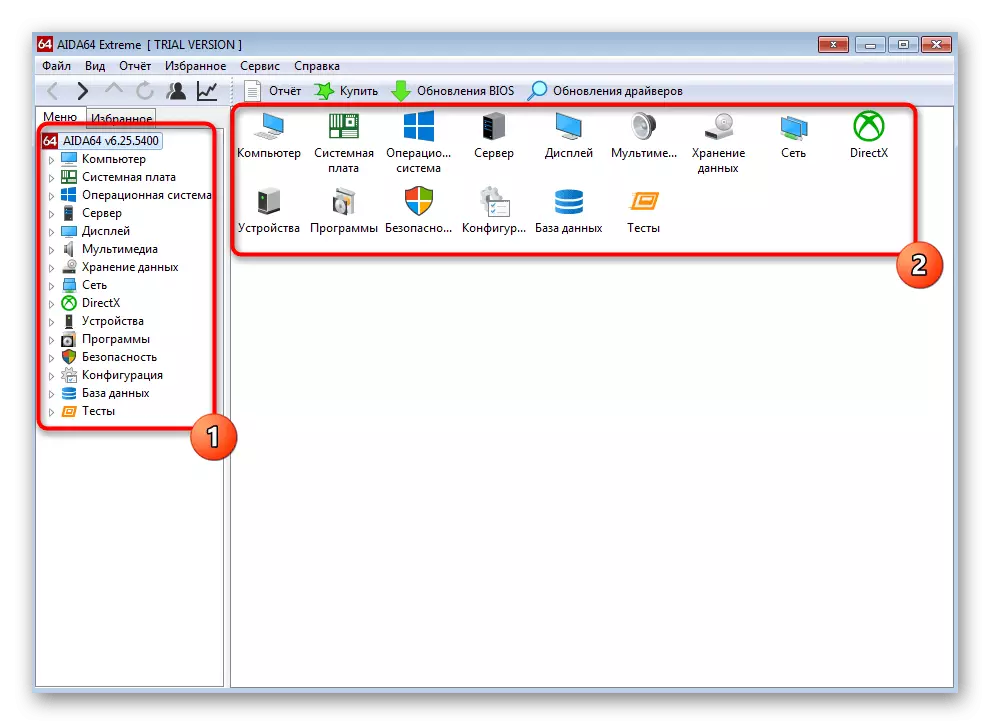
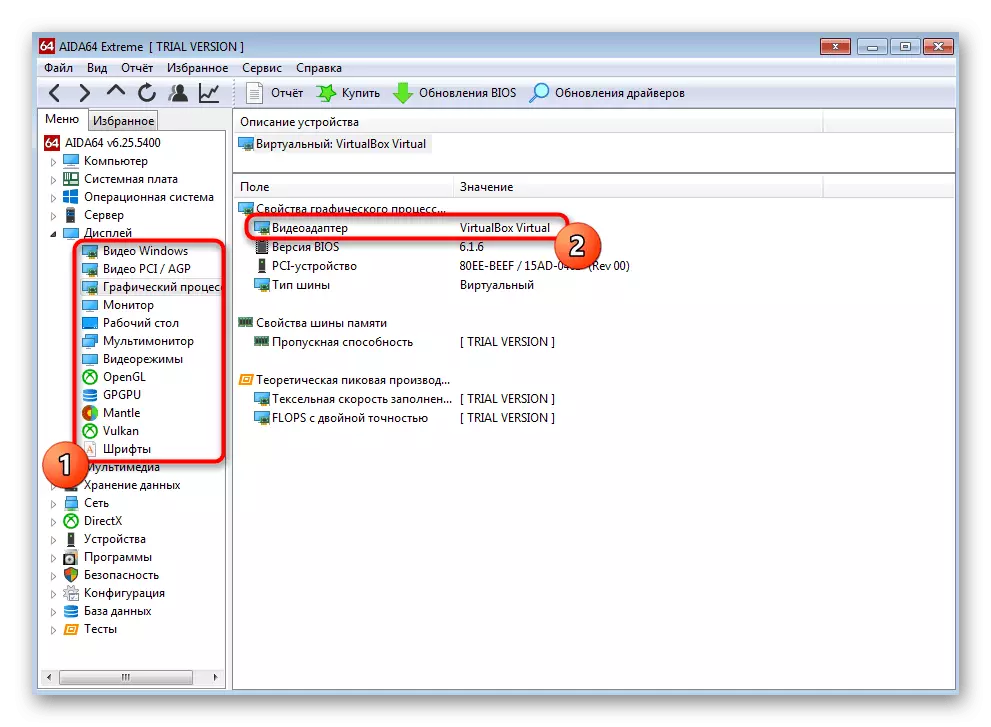

Programa horietako gehienek berdin funtzionatzen dute, eta aldea osoa itxura ezartzean bakarrik da, beraz, aurreko irakaskuntza unibertsala izan daiteke. Aida64 zuregana etorri ez balitz, gure webguneko artikulu bereizi batean beste ordezkari ezagunekin ezagutzea gomendatzen dizugu beheko estekan.
Irakurri gehiago: ordenagailuaren burdina zehazteko programak
